Sapere come ridimensionare o ridimensionare un'immagine è un'azione di base che tutti faranno durante l'utilizzo del software di manipolazione delle immagini. Ridimensionare o ridimensionare un'immagine significa renderla più grande o più piccola della sua dimensione attuale. In questo post, ti mostreremo come ridimensionare un'immagine in GIMP trascinando senza perdere qualità o allungamento e tienilo affilato.

Come ridimensionare l'immagine in GIMP senza perdere la qualità
Quando posizioni un'immagine in GIMP, potrebbe essere più grande o più piccola di quanto desideri, quindi dovrai ridimensionarla per renderla della dimensione desiderata. Ci sono due modi per ridimensionare un'immagine in GIMP e sono entrambi facili da fare e da ricordare. I due modi in cui le immagini possono essere ridimensionate sono di Immissione di un valore numerico o da Ridimensionamento manuale . Esploriamo entrambi i modi in cui puoi ridimensionare un'immagine in GIMP.
Come bonus, ti verrà mostrato come ridimensionare la tela per adattarla all'immagine se la tela è più grande dell'immagine. puoi anche usare il metodo per fare in modo che la tela diventi un piccolo bordo attorno all'immagine.
Ridimensiona le immagini in GIMP inserendo un valore numerico
Questo metodo di ridimensionamento di un'immagine utilizzando il valore numerico è molto utile quando si dispone di una dimensione specifica che si desidera adattare all'immagine. Conosceresti la dimensione che desideri in Larghezza e Altezza in modo da inserire questi valori. Di seguito sono riportati i passaggi che seguirai per ridimensionare l'immagine inserendo un valore numerico.
- Crea una nuova tela del documento
- Aggiungi l'immagine alla tela
- Seleziona l'opzione Ridimensiona immagine
- Immettere i valori di larghezza e altezza
1] Crea una nuova tela del documento
Per posizionare l'immagine in GIMP, apri GIMP quindi vai a File Poi Nuovo per aprire una nuova tela. Si aprirà la finestra delle opzioni Crea una nuova immagine. Scegli le proprietà dell'immagine e premi OK per creare il documento con le tue opzioni.
accesso automatico a Windows 10 dopo la sospensione
2] Aggiungi immagine alla tela
Per aggiungere l'immagine alla tela appena creata, individua l'immagine sul tuo computer e trascinala sulla tela. Se utilizzi il metodo che utilizza File quindi Apri per caricare l'immagine, l'immagine andrà in un nuovo documento. dovrai quindi cliccarlo e trascinarlo sulla tela precedentemente creata.

L'immagine che verrà utilizzata per l'articolo
3] Selezionare l'opzione Ridimensiona immagine

Per utilizzare questo metodo, fai clic sull'immagine, quindi vai alla barra dei menu in alto e premi Immagine Poi Immagine in scala .
4] Immettere i valori di larghezza e altezza
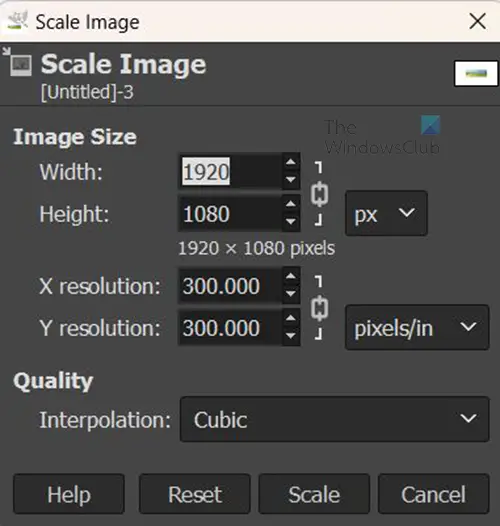
Apparirà la casella delle opzioni Scala immagine e vedrai le caselle dei valori che puoi compilare per ridimensionare l'immagine. È possibile modificare le dimensioni fisiche dell'immagine utilizzando i valori Larghezza e Altezza. È possibile modificare la risoluzione dell'immagine (quantità di pixel per pollice) che influirà sulla nitidezza complessiva. L'icona della catena indica che la risoluzione per la larghezza e l'altezza verranno modificate insieme. In questo caso, cambierai solo la larghezza e l'altezza dell'immagine, quindi inserisci i valori in quelle caselle, quindi premi Scala per confermare e ridimensionare l'immagine.
Ridimensionamento manuale delle immagini in GIMP
Puoi ridimensionare manualmente un'immagine trascinandola con il mouse. Non vedrai le maniglie quindi dovrai seguire alcuni passaggi per renderle visibili.
- Seleziona lo strumento Scala
- Fare clic sull'immagine per visualizzare le maniglie di ridimensionamento
- Premi Invio per confermare il ridimensionamento
1] Selezionare lo strumento scala
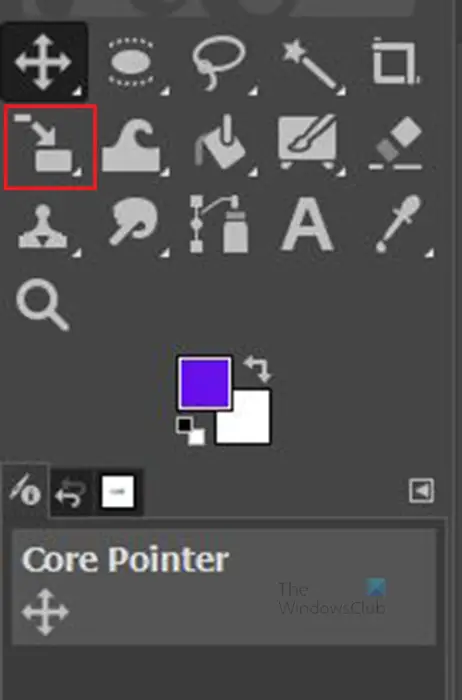
Clicca il Strumento scala sul pannello degli strumenti a sinistra o premere Maiusc + S .
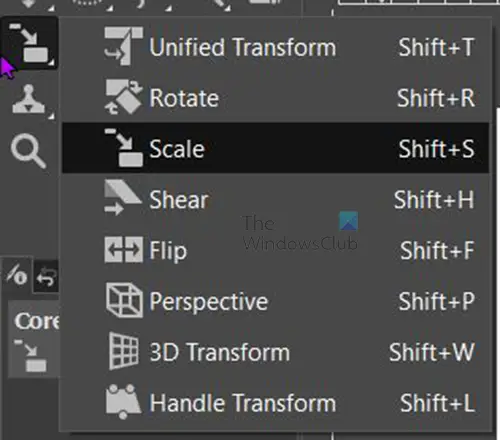
converti colonne in righe in Excel con le formule
Se lo strumento di scala non è il primo strumento in alto, tieni premuto lo strumento che è lì finché non vedi l'elenco degli strumenti nel gruppo. Fare clic sullo strumento Scala per attivarlo.
2] Fare clic sull'immagine per visualizzare le maniglie di ridimensionamento 
Con lo strumento di ridimensionamento selezionato, fai clic sull'immagine che desideri ridimensionare. Quando fai clic sull'immagine, appariranno le maniglie attorno all'immagine. è possibile fare clic su una qualsiasi delle maniglie per ridimensionare l'immagine.
Puoi fare clic sulla maniglia e trascinarla per ridimensionarla. Puoi anche tenere Spostare mentre trascini per ridimensionare l'immagine solo nella direzione in cui trascini. Quando guardi l'immagine vedrai quattro quadrati sotto forma di una griglia al centro dell'immagine. puoi usarli per ridimensionare l'immagine dal centro verso l'esterno.
3] Premere Invio per confermare il ridimensionamento
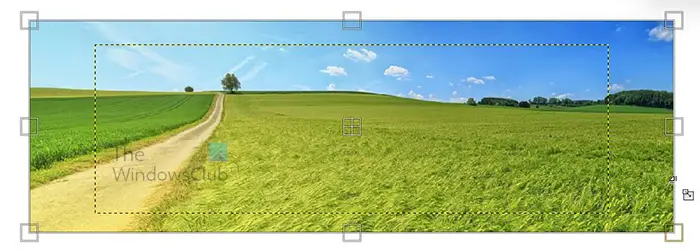
Quando ridimensioni vedrai la linea tratteggiata gialla che mostra le dimensioni originali dell'immagine. Quando lo allunghi alla dimensione che desideri. Vedrai le nuove e le vecchie dimensioni, puoi fermarti e ridimensionare diversi lati. Quindi premi accedere per accettare le nuove dimensioni e l'immagine verrà ridimensionata. Se non desideri mantenere la nuova dimensione, fai clic su Esc per annullare il ridimensionamento.
Leggere: Come creare uno stencil in GIMP?
Ridimensiona la tela in GIMP alla dimensione dell'immagine
Dopo aver ridimensionato l'immagine, potrebbe essere più piccola della tela, in questo caso è necessario ridimensionare la tela per adattarla all'immagine. Avresti potuto ridimensionare l'immagine per adattarla alla tela, ma nel caso in cui avessi bisogno di mantenere una certa dimensione dell'immagine, dovresti ridimensionare la tela per adattarla all'immagine.

L'immagine è più piccola della tela.
1] Selezionare Ritaglia al contenuto

Per ridimensionare la tela per adattarla alle dimensioni dell'immagine, vai alla barra dei menu in alto e premi Immagine Poi Ritaglia al contenuto . La tela si adatterà automaticamente all'immagine.

La tela viene ritagliata in base alle dimensioni dell'immagine.
Windows 10 rimuove in modo sicuro l'hardware non funzionante
Regola manualmente le dimensioni della tela
- Visualizza le opzioni relative alle dimensioni della tela
- Larghezza e altezza del collegamento (facoltativo)
C'è un altro modo per ridimensionare la tela, ma questo metodo è in qualche modo manuale. Dovresti andare alla barra dei menu in alto e premere Immagine Poi Dimensioni della tela .
1] Visualizza le opzioni relative alle dimensioni della tela
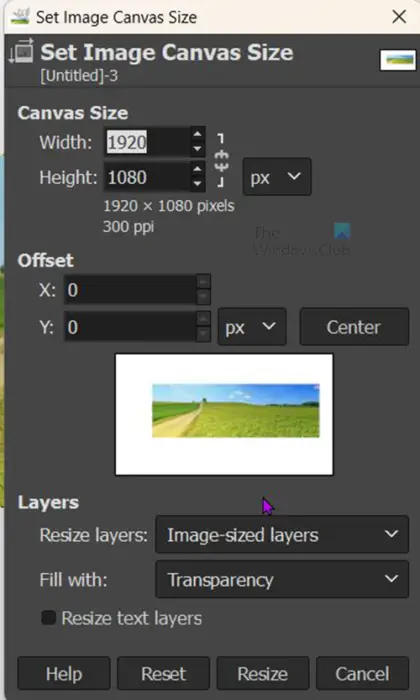
IL Imposta le dimensioni della tela dell'immagine apparirà la finestra delle opzioni.
2] Larghezza e altezza del collegamento (facoltativo)
Puoi guardare sotto le dimensioni della tela puoi fare clic sul collegamento della catena per rendere la larghezza e l'altezza cambiate allo stesso tempo proporzionate l'una all'altra.
Funzionerebbe se si tratta di un quadrato, tuttavia, per un rettangolo, vuoi essere in grado di regolare le dimensioni in modo indipendente. Mentre regoli vedrai i cambiamenti nella finestra di visualizzazione, vedrai apparire un bordo attorno all'immagine nella finestra di visualizzazione che mostra come la tela si sta ridimensionando verso l'alto o verso il basso. Quando hai raggiunto una dimensione soddisfacente premi Ridimensiona per mantenere le modifiche e chiudere. Puoi premere Ripristina per rimuovere le modifiche apportate o Annulla chiudere senza mantenere le modifiche.

Questa è l'immagine con la tela ridimensionata per adattarsi all'immagine.
Leggere: Come sfumare le immagini e renderle sbiadite in GIMP
Come ridimensionare un'immagine a mano libera in GIMP?
Per ridimensionare un'immagine in GIMP a mano libera, puoi semplicemente andare al pannello dei livelli a sinistra e selezionare il file Scala strumento o premere Ctrl+S . quindi fai clic sull'immagine e vedrai apparire le maniglie intorno all'immagine. È quindi possibile fare clic e trascinare una qualsiasi delle maniglie per ridimensionare l'immagine.
Come posso spostare un livello in GIMP?
Per spostare il livello, fai clic sullo strumento Sposta, che è l'icona a forma di croce con quattro punte di freccia nella barra degli strumenti di sinistra. Quando fai clic sullo strumento Sposta vedrai le sue proprietà apparire in alto a destra dello schermo. Ci saranno tre icone tra cui scegliere, sposta la selezione, sposta il livello e sposta il percorso. Fare clic su sposta livello, quindi fare clic sul livello e spostarlo in un punto qualsiasi dell'area di disegno.







![Impossibile installare BlueStacks su PC [Risolto]](https://prankmike.com/img/troubleshoot/A3/bluestacks-failed-to-install-on-pc-fixed-1.png)







